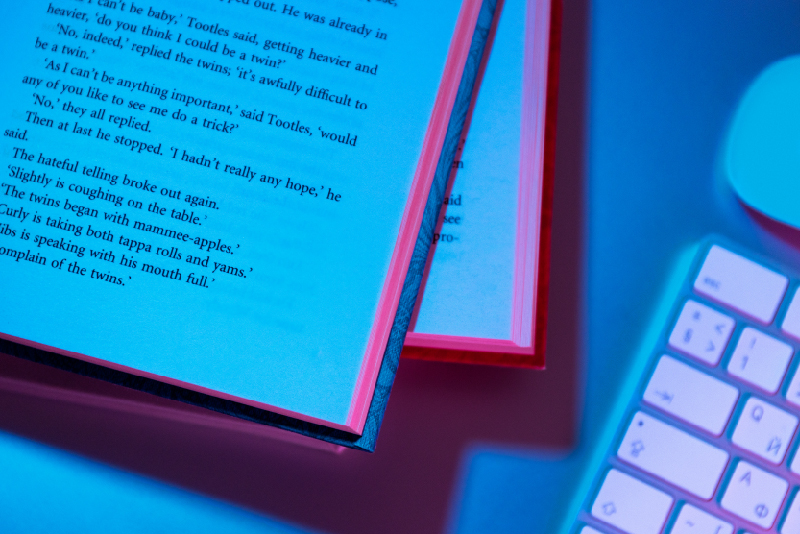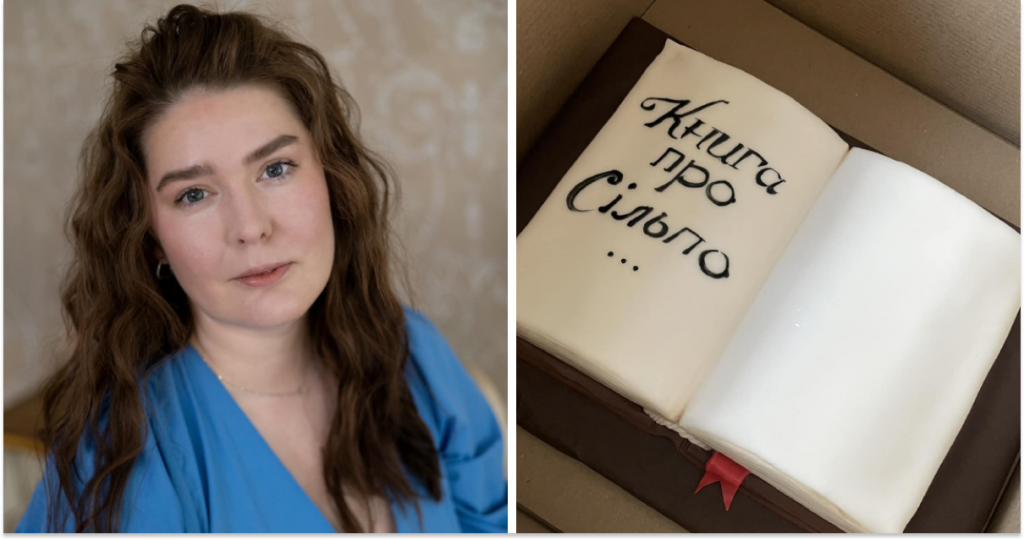Візитка — це ефективний інструмент маркетингу у вашій кишені. Як зробити її без витрат на послуги дизайнера? Склали для вас покрокову інструкцію, як зробити візитку самостійно в Adobe Illustrator.
Дивіться також статті: як робити візитки у Фотошоп і зробити візитівку самому за допомогою CorelDRAW.
Зберігайте та користуйтесь!
Перше, що треба зробити — створити монтажну область у розмірі 90х50 мм. Зробити це можна поєднанням клавіш CTRL+N або через меню: File — New (Файл — Новий).
Задаємо розміри візитки:
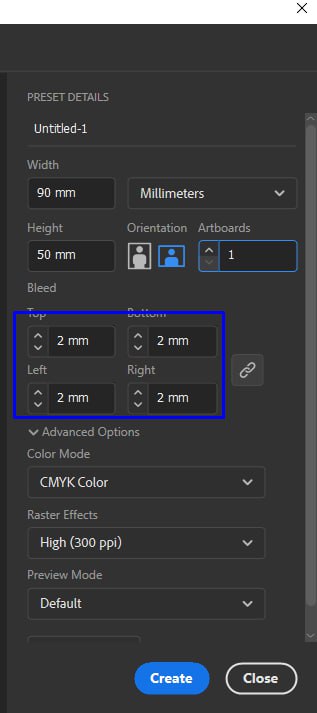 |
До розміру візитної карточки додаємо поля по 2 мм з кожної сторони. Вони зріжуться при виготовленні візитки.
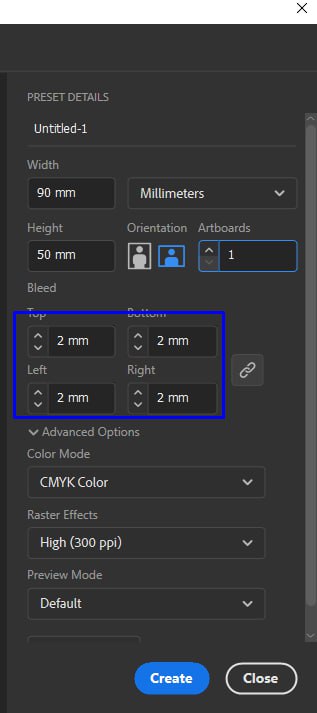 |
Якщо ви хочете створити двусторонню візитку, то одразу треба вказати кількість монтажних областей — 2.
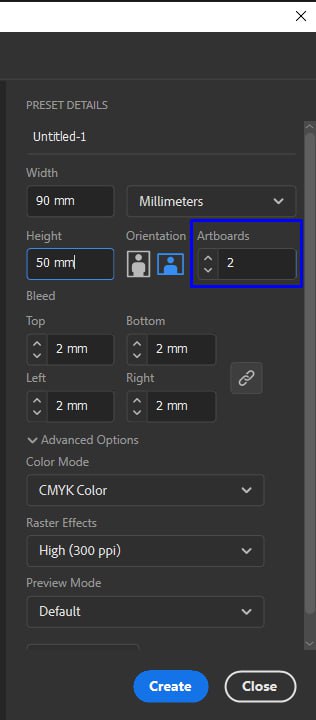 |
При створені нової монтажної області, варто звернути увагу на ці налаштування:
- Розміри вказуємо в міліметрах.
- Колірний режим — CMYK.
- Роздільна здатність растрових ефектів — 300 ppi.
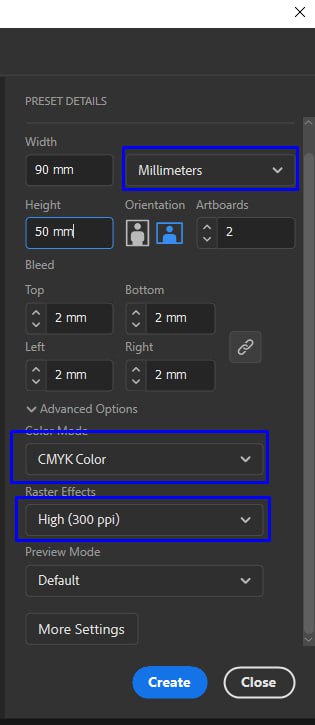 |
Оскільки візитки після друку різатимуться гільйотиною, текст на них має знаходитись на відстані 5 мм від краю.
Наступним кроком створюємо рамку «безпечного поля».
Якщо розмір візитки — 90х50 мм, ваша робоча зона повинна мати розмір — 80х40 мм.
Натисніть на гарячу клавішу М та створіть прямокутник. Це також можна зробити, натиснувши на інструмент Прямокутник в меню зліва.
Розміщуємо його в монтажній області та коригуємо його розміри у панелі зверху. Там же можна його центрувати відносно центру монтажної області.
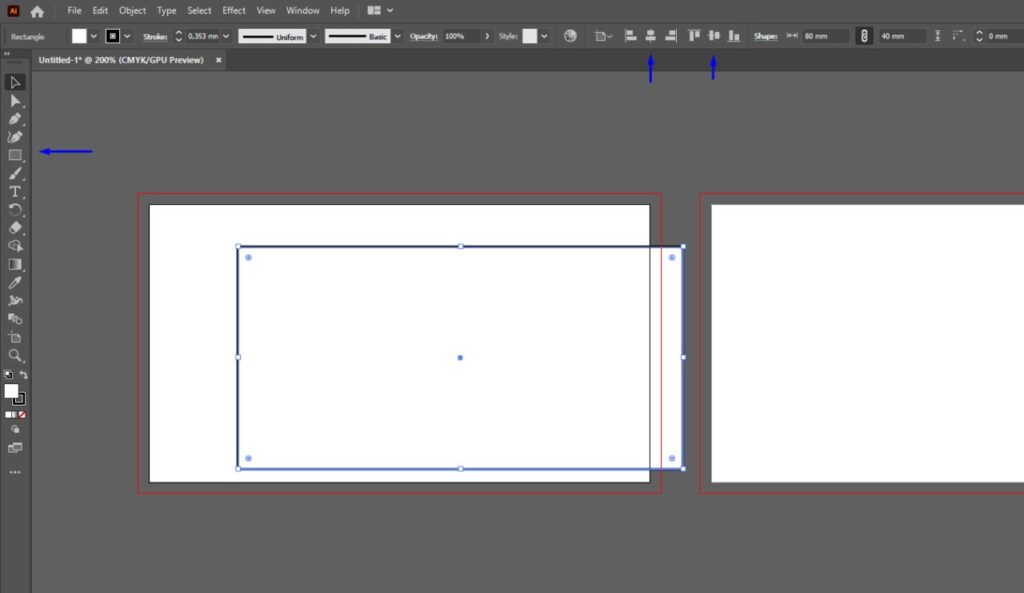 Якщо верхня панель не відображається, її треба включити ось тут: Workspace — Printing and Proofing (Друк та перевірка).
Якщо верхня панель не відображається, її треба включити ось тут: Workspace — Printing and Proofing (Друк та перевірка).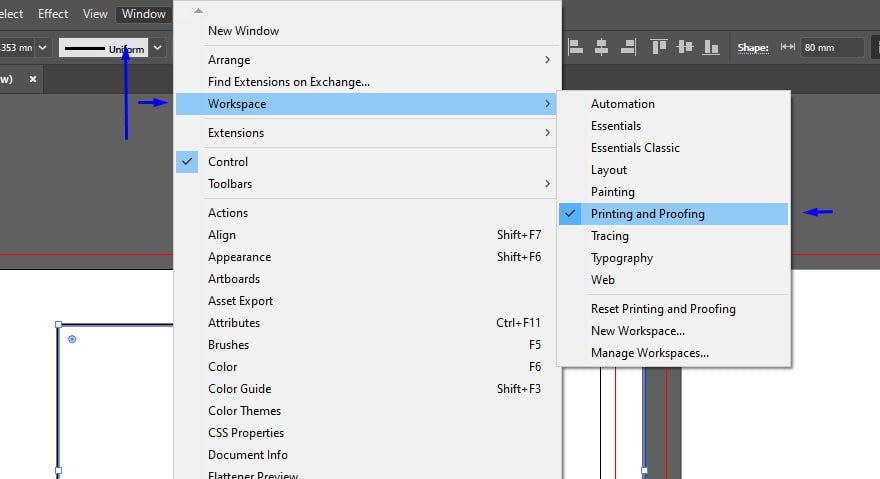 Перетворюємо наш прямокутник на направляючу. Тоді його не буде видно на готовому макеті, навіть якщо ви будете бачиті його в Ілюстраторі. Для цього натискаємо праву кнопку миші.
Перетворюємо наш прямокутник на направляючу. Тоді його не буде видно на готовому макеті, навіть якщо ви будете бачиті його в Ілюстраторі. Для цього натискаємо праву кнопку миші.
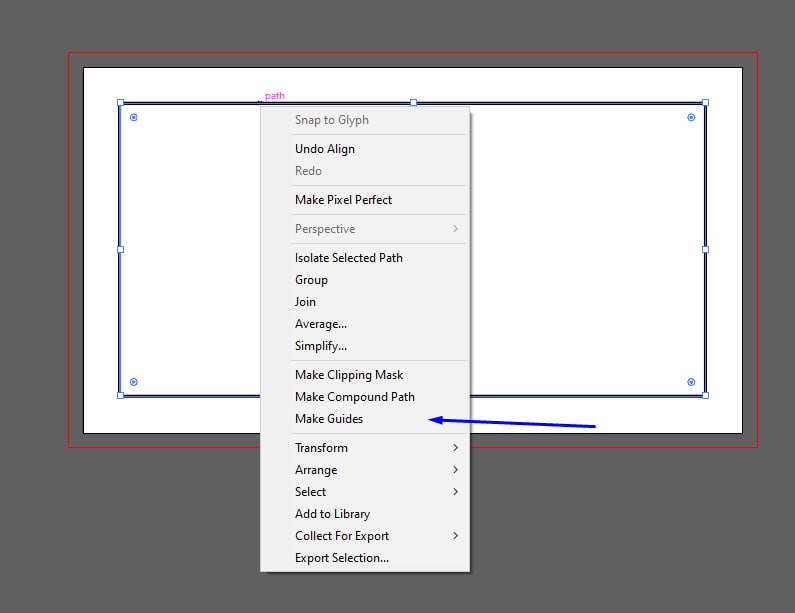 Далі добавляємо свій логотип або будь-які графічні елементи. Можна також пофарбувати фон у будь-який колір.
Далі добавляємо свій логотип або будь-які графічні елементи. Можна також пофарбувати фон у будь-який колір.
Елементами візитки можуть бути як векторні елементи, так і растрові ілюстрації, головне стежити, щоб роздільна здатність растрових ілюстрацій дорівнювала 300 точок.
Щоб перевірити роздільну здатність зображення, треба виділити його інструментом Чорна стрілка (можна ще натиснути гарячу клавішу V). Вгорі зліва ви побачите цифру. Це і є кількість точок на дюйм. Значення має бути не менше 300.
Поряд є кнопка — Unembed (Вбудувати). Її треба натиснути обов’язково, щоб зображення не пропало з файлу, коли ми будемо відправляти його на інший комп’ютер або в друкарню.
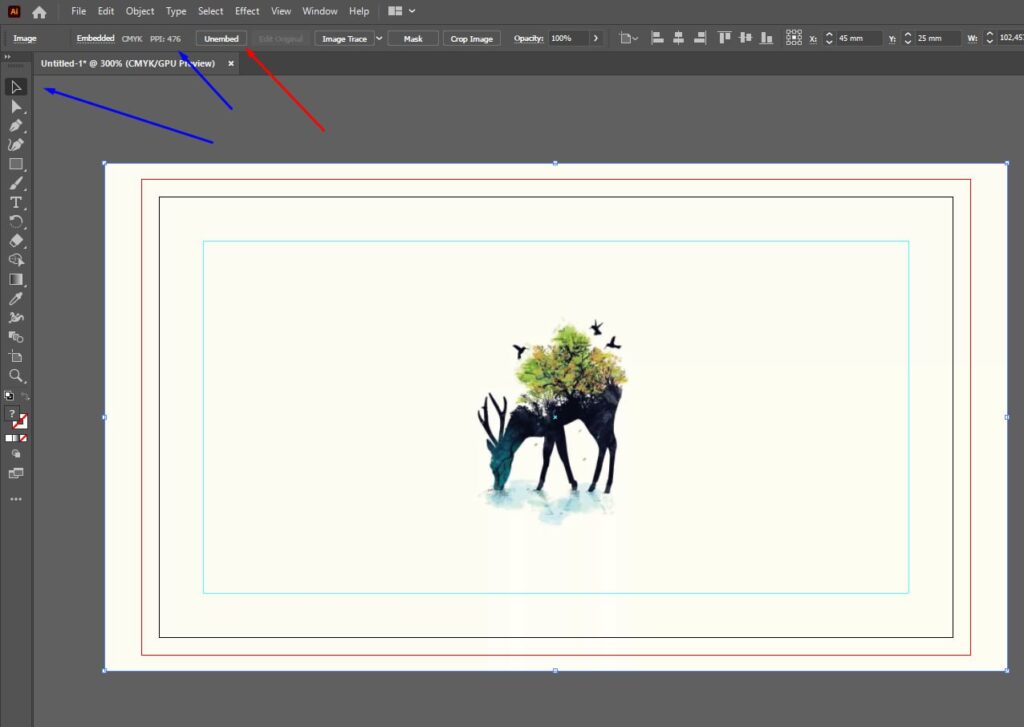 Важливо знати! В Ілюстраторі є баг: коли вам треба підрізати зображення (зробити Crop), пам’ятайте, що він залишає смугу в один білий піксель з одного боку. Через це робіть так, щоб ваше зображення трохи виступало за лінії монтажної області.
Важливо знати! В Ілюстраторі є баг: коли вам треба підрізати зображення (зробити Crop), пам’ятайте, що він залишає смугу в один білий піксель з одного боку. Через це робіть так, щоб ваше зображення трохи виступало за лінії монтажної області.
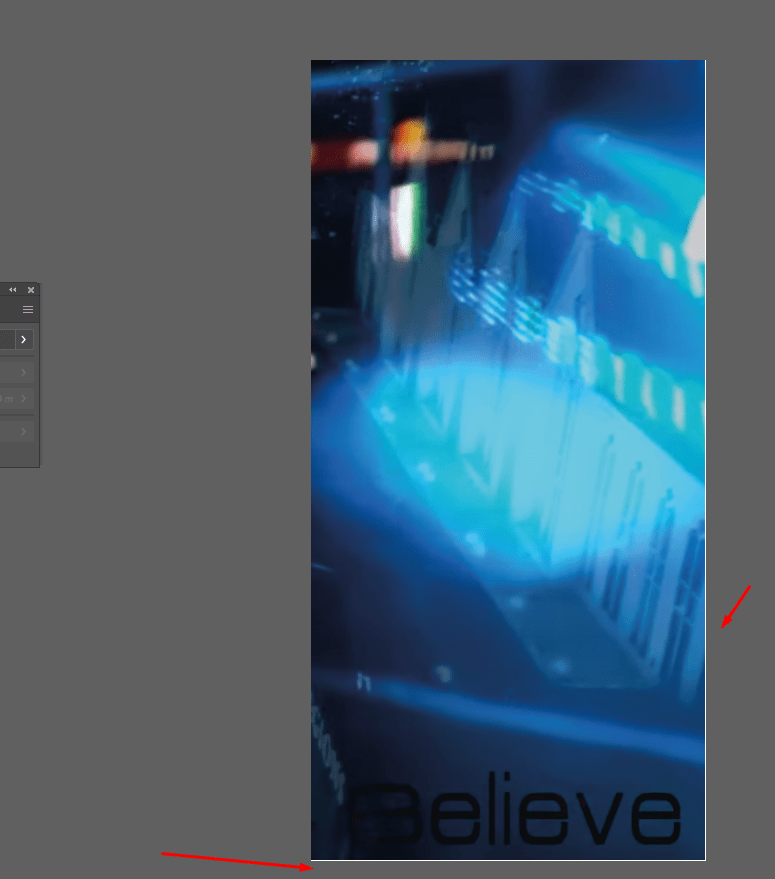 Далі ми копіюємо нашу рамку безпечного поля. Для цього натискаємо CTRL+C. Після цього виділяємо порожню монтажну область другої сторони візитівки інструментом Чорна стрілка (V) та натискаємо CTRL+F.
Далі ми копіюємо нашу рамку безпечного поля. Для цього натискаємо CTRL+C. Після цього виділяємо порожню монтажну область другої сторони візитівки інструментом Чорна стрілка (V) та натискаємо CTRL+F.
Створюємо робочу область на іншій стороні візитки, дотримуючись описаної вище інструкції.
Щоб пофарбувати фон другої монтажної області в колір першої, скористайтеся інструментом Піпетка. Гаряча клавіша I включає інструмент Піпетка, якою можна брати зразок любого кольору.
Іноді складно підібрати деякі відтінки растрових зображень, тож, наприклад, чорний може трохи відрізнятися.
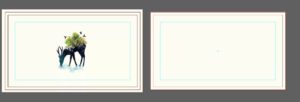 Створюємо текстові блоки за допомогою гарячої клавіші Т (Текст). Клікаємо в потрібному місці та затиснувши ліву кнопку миші та розтягуємо блок до потрібного нам розміру.
Створюємо текстові блоки за допомогою гарячої клавіші Т (Текст). Клікаємо в потрібному місці та затиснувши ліву кнопку миші та розтягуємо блок до потрібного нам розміру.
Дивимось на налаштування в панелі інструментів зверху (зліва направо):
1. Шрифт.
2. Написання літер.
3. Розмір.
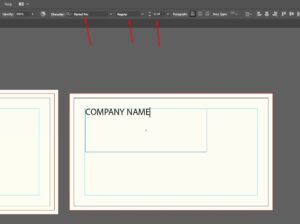
Створюємо всі потрібні нам текстові блоки. Розташовуємо їх по своїх місцях.
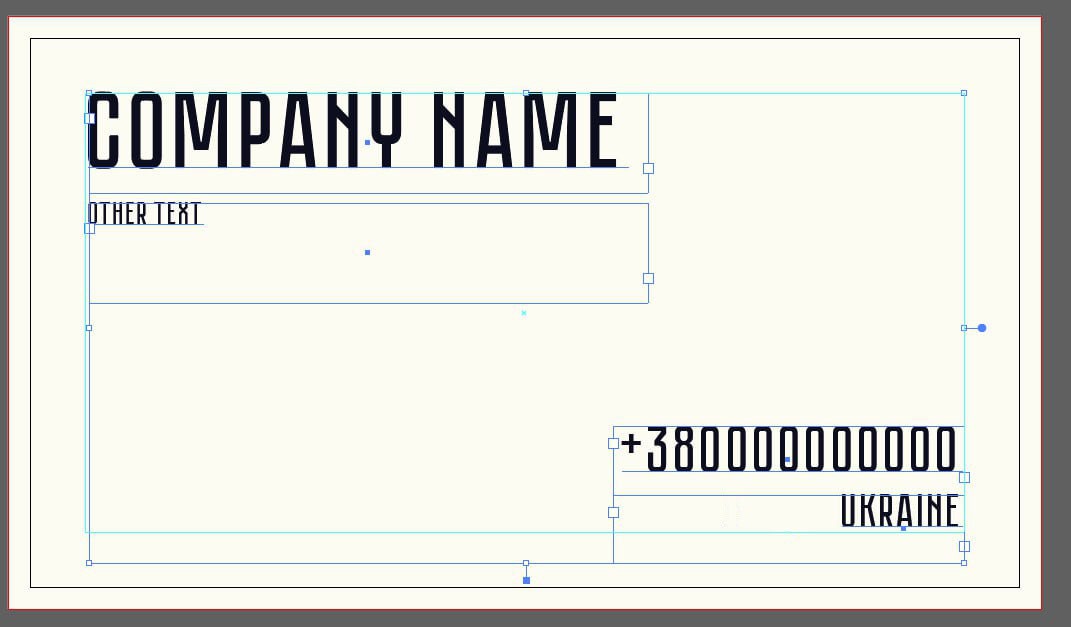 Готово! Ми створили 2 сторони візитки, додали зображення та текст. Переходимо до зберігання.
Готово! Ми створили 2 сторони візитки, додали зображення та текст. Переходимо до зберігання.
Перед збереженням, необхідно перевірити чи вбудоване зображення та чи переведено всі шрифти у криві. Це необхідно для того, щоб при відкритті файлу на іншому комп’ютері все збереглося саме так, як ви задумували.
Виділяємо всі текстові блоки та тиснемо: Object — Expand.
Далі — розбираємо шрифти.
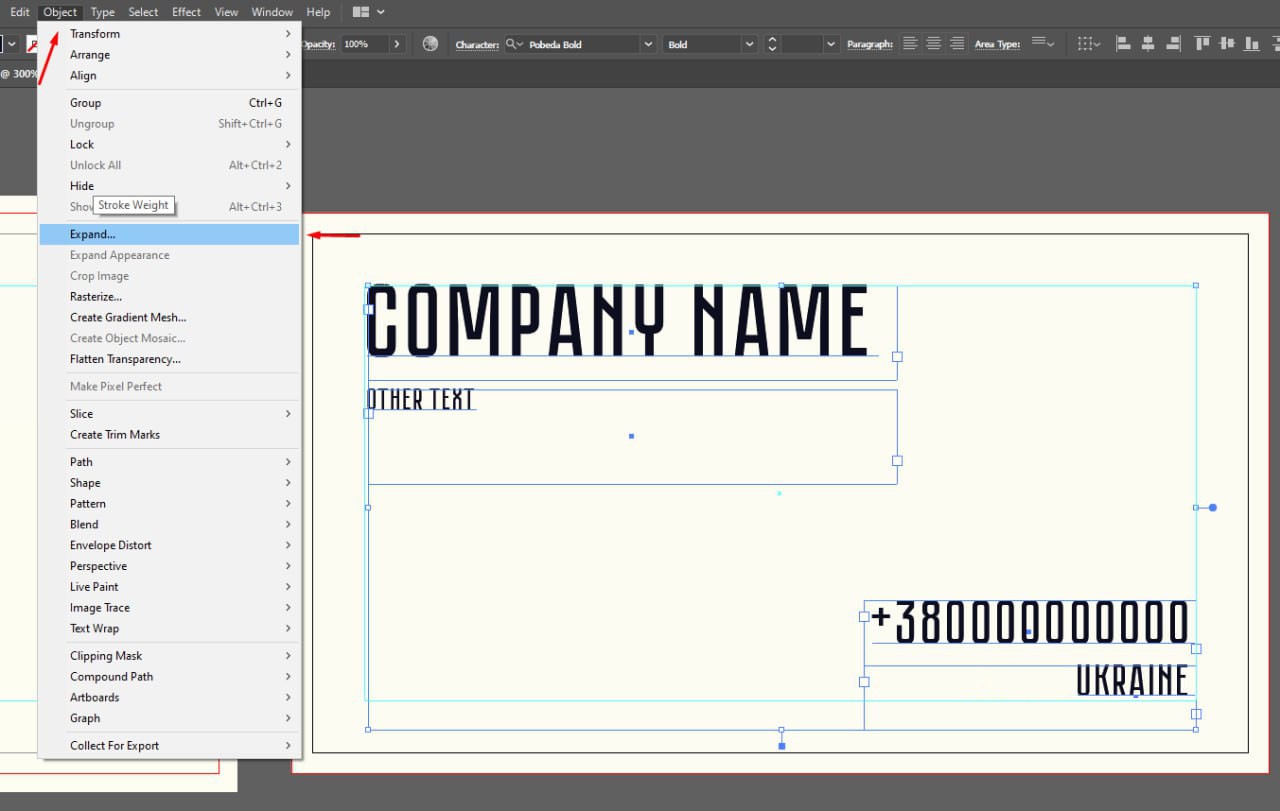
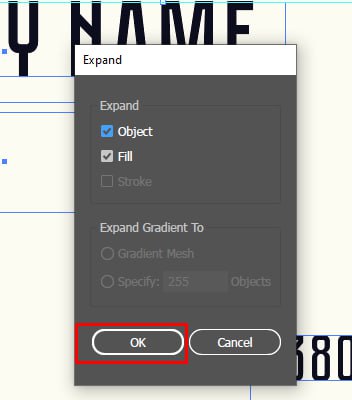
Зберігаємо візитку: File — Save As (Файл — Зберегти). Зберігаємо в фоматі PDF.
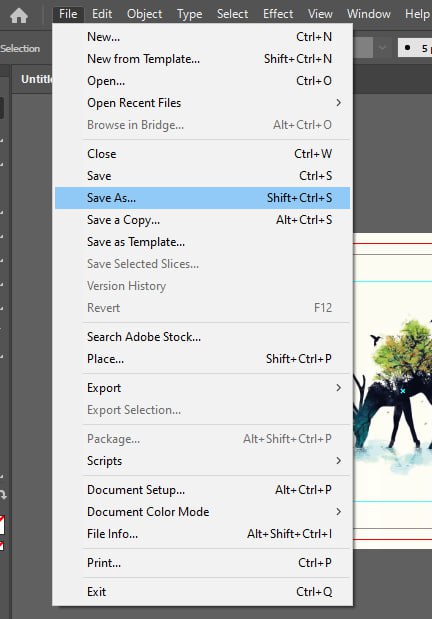
Порада: на стадії розбору шрифтів, варто зберегти макет у форматі Iлюстратора (.ai) на випадок, якщо знадобиться змінити інформацію.

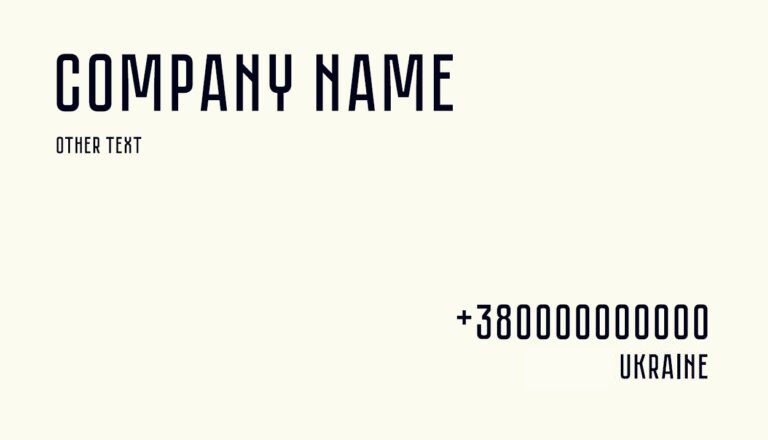 Все! Ми створили візитку в Adobe Illustrator. Як бачите, зробити гарну візитку самостійно дуже легко.
Все! Ми створили візитку в Adobe Illustrator. Як бачите, зробити гарну візитку самостійно дуже легко.
Тепер залишається лише відправити макет в друкарню New Media та очікувати свої готові візитні картки в найближчий час.
Друкарня New Media може запропонувати вам друк візиток будь-якого розміру, форми та тиражу. Бажаєте круглу? Без проблем! А може, потрібна візитка у формі зірки? Будь ласка! Двустороння візитка, одностороння візитка, візитка з лаком, візитка з фольгою, візитка з фото чи візитка з логотипом. Давайте фантазувати разом. Потрібна лише одна дуже дорога візитівка на важливу зустріч? І це ми також можемо.
До ваших послуг великий вибір дизайнерського паперу, всі види ламінації, цифрове вибіркове лакування та фольгування, а також можливий друк візитки на переробленому папері.
Пишіть нам та дізнавайтесь деталі друку саме для вашої унікальної візитної картки.
Пишіть нам на пошту:
[email protected]
Телефонуйте:
+380678347770
+380487347770